UC浏览器文件怎么上传网盘_UC浏览器文件上传网盘的方法
 发布于2025-01-12 阅读(0)
发布于2025-01-12 阅读(0)
扫一扫,手机访问
1、首先进入uc浏览器,点击右下角【我的】(如下图所示)。
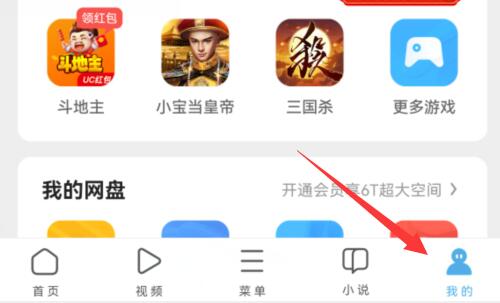
2、然后点击上方个人头像下的【网盘】(如下图所示)。

3、进入网盘后,点击底部中间的【+号】(如下图所示)。

4、然后选择想要上传的文件类型(如下图所示)。

5、随后在收集内存中选择想要上传的文件,点击【开始上传】(如下图所示)。

6、最后等待上传完成就可以保存到网盘了(如下图所示)。
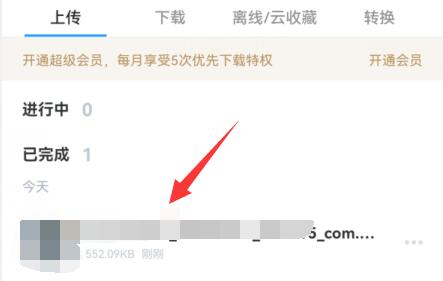
本文转载于:https://xiazai.zol.com.cn/jiqiao/92770.html 如有侵犯,请联系admin@zhengruan.com删除
下一篇:怎么控制电脑屏幕亮度
产品推荐
-

售后无忧
立即购买>- DAEMON Tools Lite 10【序列号终身授权 + 中文版 + Win】
-
¥150.00
office旗舰店
-

售后无忧
立即购买>- DAEMON Tools Ultra 5【序列号终身授权 + 中文版 + Win】
-
¥198.00
office旗舰店
-

售后无忧
立即购买>- DAEMON Tools Pro 8【序列号终身授权 + 中文版 + Win】
-
¥189.00
office旗舰店
-

售后无忧
立即购买>- CorelDRAW X8 简体中文【标准版 + Win】
-
¥1788.00
office旗舰店
-
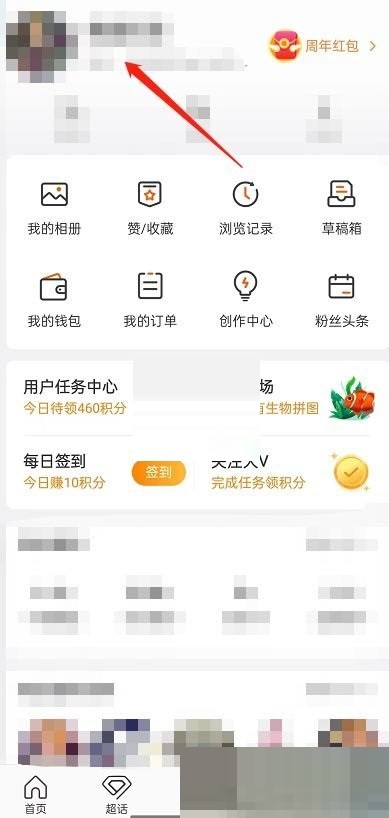 正版软件
正版软件
- 微博怎么更换视频封面_微博更换视频封面方法
- 1、首先打开微博,点击我的,点击头像,进入个人主页。2、然后点击背景图。3、接着点击更换视频封面。4、最后在相册中选择视频,点击下一步,进行发布上传即可。
- 5分钟前 微博 更换视频封面 0
-
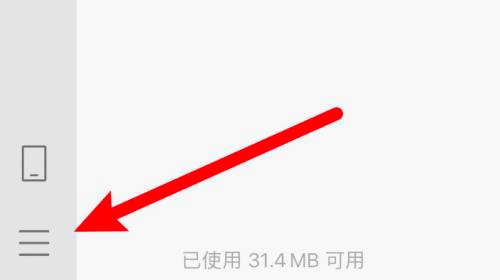 正版软件
正版软件
- 微信mac怎么退出当前帐号-微信mac退出当前帐号的方法
- 小伙伴们知道微信mac怎么退出当前帐号吗?今天小编就来讲解微信mac退出当前帐号的方法,感兴趣的快跟小编一起来看看吧,希望能够帮助到大家。第一步:打开微信后,点击横线图标。第二步:点击菜单上的设置。第三步:点击上方的通用选项。第四步:点击退出登录按钮即可。
- 15分钟前 微信 Mac 0
-
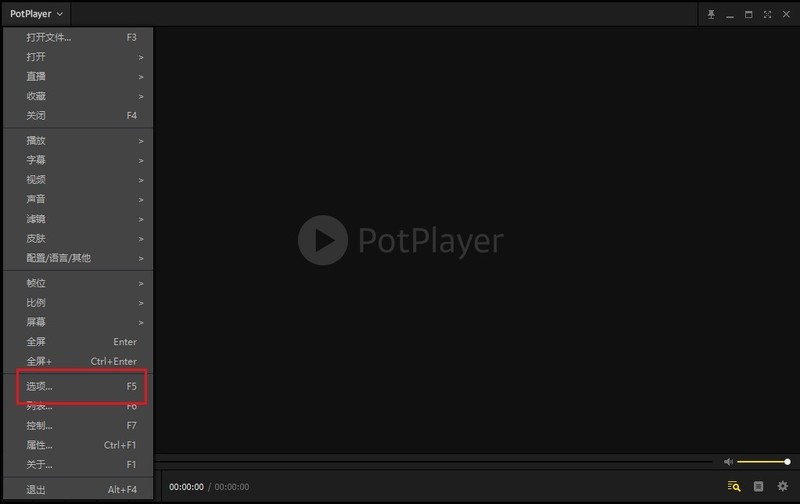 正版软件
正版软件
- potplayer怎么用_potplayer的使用教程
- 1、PotPlayer快捷键PotPlayer播放器默认常用快捷键如下:(1)播放/暂停:空格(2)音量:鼠标滚轮,上下方向键(3)前进/后退:左右方向键(4)书签:P-添加书签,H-查看书签(5)全屏/还原:Enter(6)倍速:C-加速,X-减速,Z-复位(按一次调整0.1倍速度,可以在0.2到12倍速之间调节)(7)上/下一帧:D/F(8)Ctrl+C:截图并复制(9)Ctrl+E:截图并保存(10)数字键:调整窗口尺寸(11)小键盘数字键:调整画面比例此外,我们还可以自己自行添加键盘快捷键,让Po
- 30分钟前 0
-
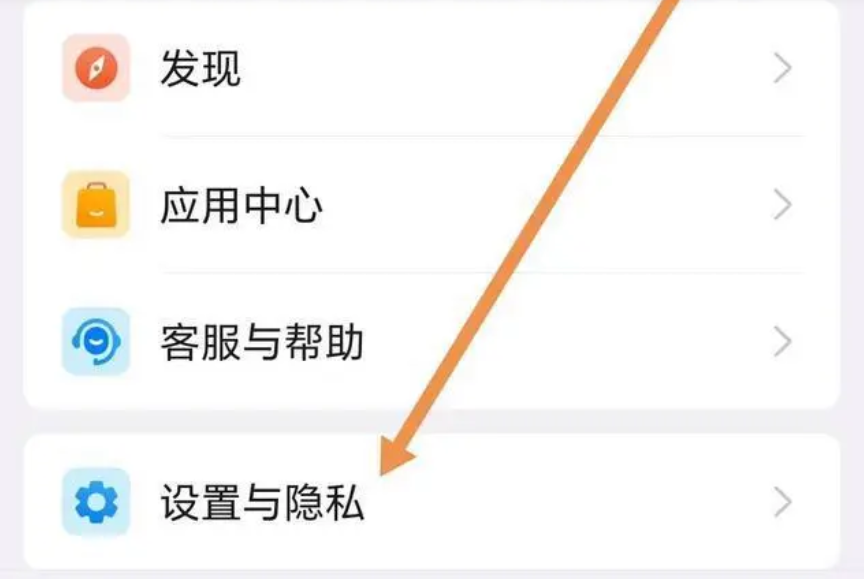 正版软件
正版软件
- 钉钉怎么修改登录密码?-钉钉修改登录密码方法
- 一、打开钉钉应用,进入“我的”页面在手机上打开应用程序,进入登录页面。输入账号和密码登录钉钉账户。登录成功后,点击页面右下角的“我的”选项,进入个人中心页面。二、选择“设置”选项,进入“账户与安全”页面在“我的”页面中,找到并点击“设置”选项。在“设置”页面中,选择“账户与安全”选项。进入该页面后,用户可以查看账户信息、手机绑定、密码修改等选项。三、选择“修改密码”选项在“账户与安全”页面中,找到并点击“修改密码”选项。系统提示用户输入原密码进行验证。输入正确的原密码后,点击“下一步”按钮。四、设置新密码
- 45分钟前 0
-
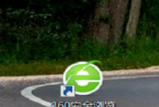 正版软件
正版软件
- 360浏览器怎么修复浏览器-360浏览器修复浏览器的方法
- 很多人电脑中都必备360浏览器,那么你们知道360浏览器怎么修复浏览器?以下内容就为各位带来了360浏览器修复浏览器的方法,让我们一起来下文看看吧。在电脑上打开360浏览器。点击右上角的三横线图标。在弹出的下拉框中将鼠标放在【帮助】选项上,在出现的复选框中点击【修复浏览器】。在弹出的【360浏览器医生】窗口中点击【立即修复】。修复完毕,可以选择【启动浏览器】来验证修复效果。
- 1小时前 02:34 修复 360浏览器 0
最新发布
-
 1
1
-
 2
2
-
 3
3
-
 4
4
-
 5
5
-
 6
6
- 微软预告:移动端Edge获得单点登录等诸多功能
- 1842天前
-
 7
7
-
 8
8
- Win10Sets多标签功能下线了 微软回应正在优化
- 1851天前
-
 9
9
- Windows10五月更新存储空间条件变更了
- 1875天前
相关推荐
热门关注
-

- Xshell 6 简体中文
- ¥899.00-¥1149.00
-

- DaVinci Resolve Studio 16 简体中文
- ¥2550.00-¥2550.00
-

- Camtasia 2019 简体中文
- ¥689.00-¥689.00
-

- Luminar 3 简体中文
- ¥288.00-¥288.00
-

- Apowersoft 录屏王 简体中文
- ¥129.00-¥339.00